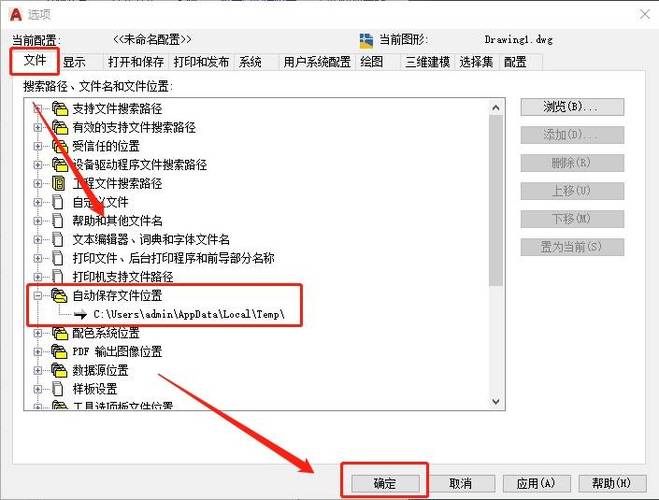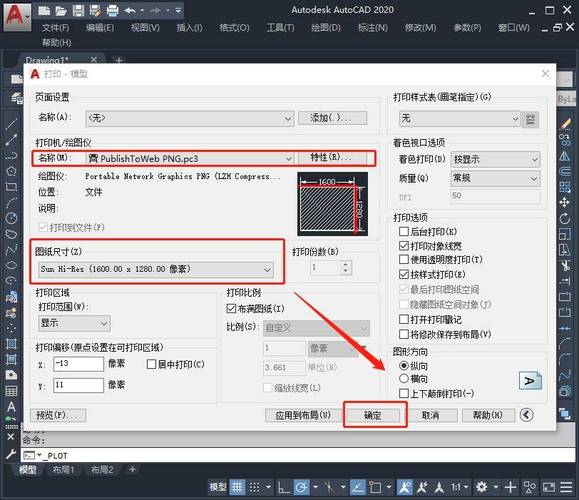本文概述:本文将介绍如何在CAD软件中设置平行约束。CAD(计算机辅助设计)工具是现代设计和工程工作的核心工具之一,其中约束功能可以帮助用户确保不同元素之间的几何关系是准确且一致的。
在进行任何复杂的设计工作时,**平行约束**是最基本也是最重要的几何约束之一。在CAD中,平行约束用于确保两条直线或边始终保持平行,无论它们的方向或位置发生什么变化。这对于创建精确而专业的设计是至关重要的。接下来,我们将详细介绍如何在常见的CAD软件中设置平行约束。
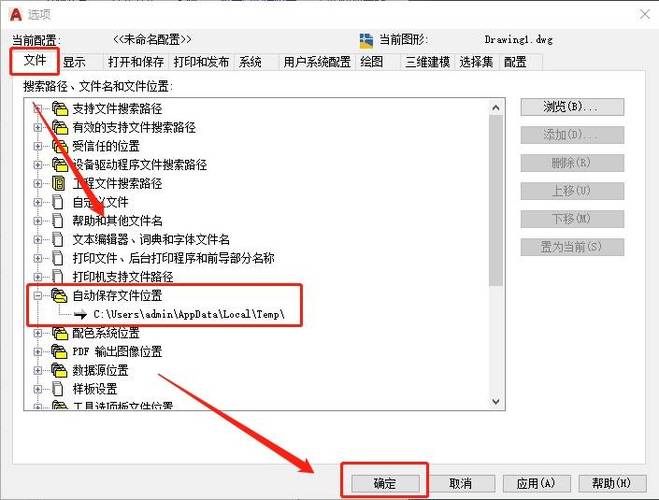
步骤一:启动CAD软件
首先,打开你熟悉的CAD工具,例如AutoCAD、SolidWorks或者其他你惯用的CAD软件。在主界面上选择一个新的绘图项目或者打开一个已经存在的项目。
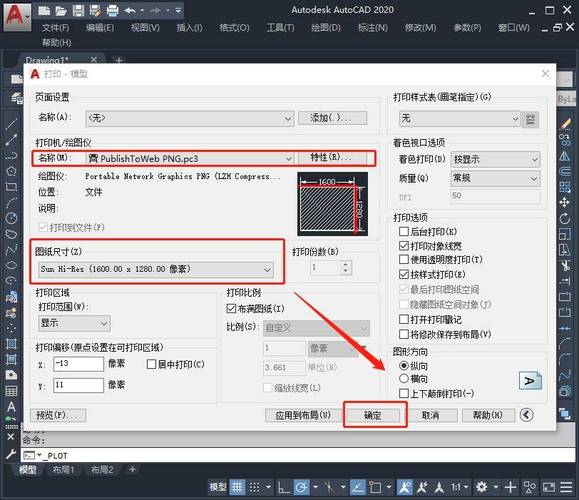
步骤二:绘制几何图形
在开始设置约束之前,你需要绘制一些基础的几何图形。例如,可以绘制几条直线或矩形等。在工具栏中选择相应的绘图工具并按照所需尺寸和方向绘制。例如,使用“Line”工具来画出几条不平行的直线。
步骤三:选择约束工具
大多数CAD软件提供了专门的约束工具。在AutoCAD中,这些工具一般位于“参数化”选项卡下。在这个选项卡中,你会看到各类几何约束,如平行约束、垂直约束、同心约束等。选择“平行约束”工具以继续。
步骤四:应用平行约束
现在,点击要添加**平行约束**的第一条直线,然后点击第二条直线。系统会自动将这两条直线调整为平行状态。如果这两条直线已经被锁定到特定位置,你可能需要先解锁它们才能进行这一步操作。
步骤五:确认和调整
完成上述步骤后,检查所有的几何关系是否如预期那样生效。如果必要,可以手动微调这些线条的位置,看看它们是否仍然保持平行。确保没有其他无关的约束干扰这个设定。如果一切正常,那就意味着你的平行约束已经成功应用。
步骤六:保存项目
进行完上述操作后,还需要保存你的项目。点击“文件”菜单选择“保存”或者按快捷键Ctrl+S,将当前的工作保存下来。这样的话,可以防止意外关闭软件时丢失刚刚设置好的约束。
附加技巧
1. **多对象同时约束**:有时你可能需要将多个对象设置为彼此平行。大多数CAD软件允许一次性选择多个对象并施加**平行约束**。这会大大提高你的工作效率。2. **动态调整**:某些高级CAD工具支持在施加约束时进行动态调整,即你可以实时拖动对象,同时观察约束效果。例如,在SolidWorks中,你可以拖动一条被平行约束的直线,另一条直线会随着它进行同步调整,保持平行。3. **组合约束**:除了单独使用平行约束之外,该约束可以与其他几何约束组合使用,以获得更复杂和精确的设计。例如,可以将平行约束与长度约束结合起来,确保两条平行线段具有相同的长度。总的来说,掌握在CAD中正确使用**平行约束**是每个设计师都必须具备的技能。这不仅能确保设计的几何精度,还能大大提升工作效率。通过理解和实践上述步骤和技巧,你将能够更好地利用CAD工具来实现各种复杂的设计任务。希望本文对你理解和应用CAD中的平行约束有所帮助。
BIM技术是未来的趋势,学习、了解掌握更多BIM前言技术是大势所趋,欢迎更多BIMer加入BIM中文网大家庭(http://www.wanbim.com),一起共同探讨学习BIM技术,了解BIM应用!